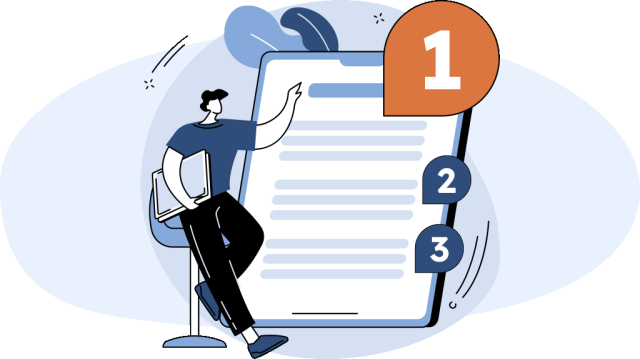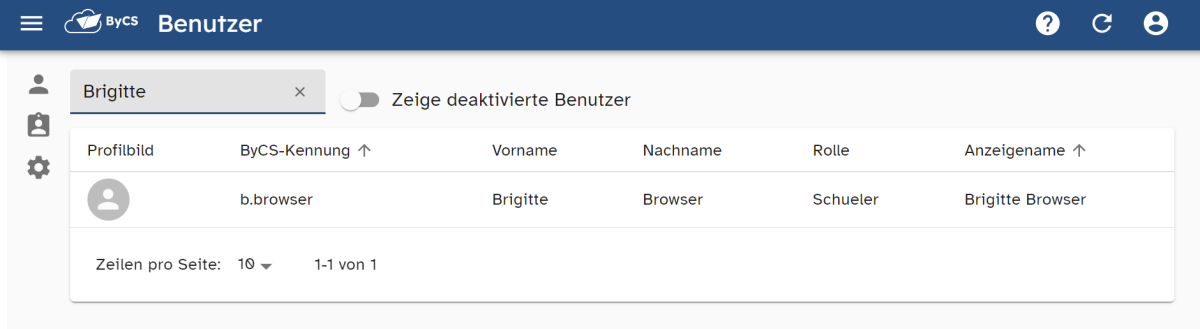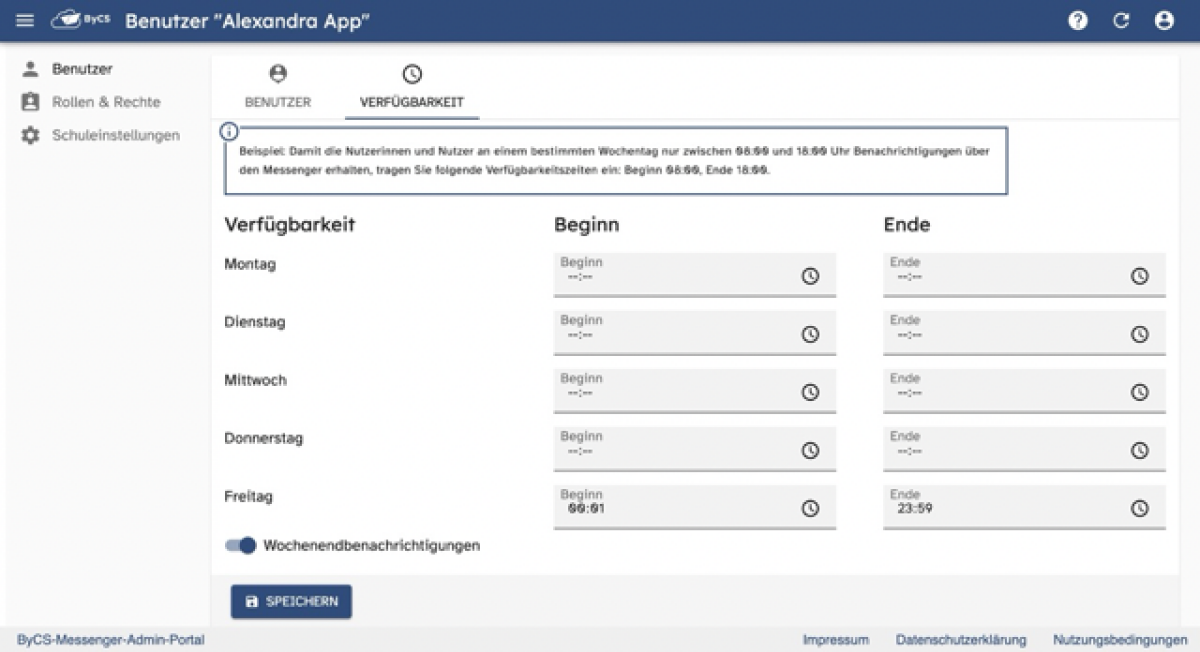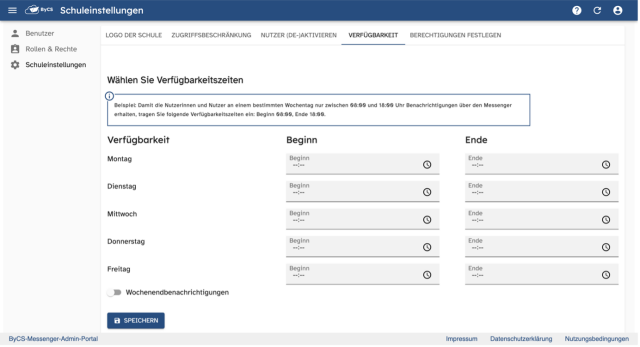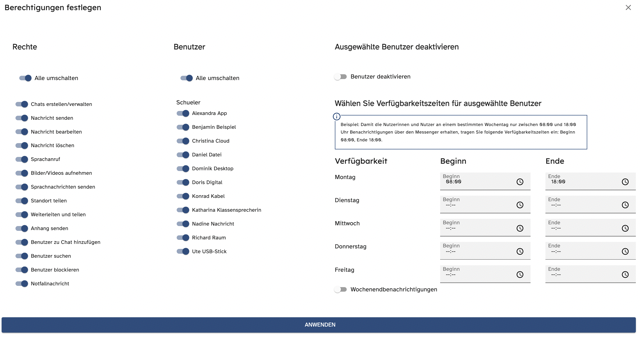Im nun erscheinenden Benutzerprofil können Sie unter dem Reiter Verfügbarkeit individuelle Anpassungen vornehmen.
Damit die Person an einem bestimmten Wochentag nur zwischen 08:00 und 18:00 Uhr Benachrichtigungen über den Messenger erhält, tragen Sie folgende Verfügbarkeitszeiten ein: Beginn 08:00, Ende 18:00.
Zudem können Sie mithilfe des Schiebereglers Wochenendbenachrichtigungen festlegen, ob am Samstag und Sonntag Push-Benachrichtigungen bei dieser Person zugestellt werden.
Bestätigen Sie Ihre Änderungen mit Speichern.
Die auf die beschriebene Art festgelegten Verfügbarkeitszeiten gelten nur so lange die einzelne Person keine individuellen Verfügbarkeitszeiten in ihrem Messenger Account vornimmt. Nachrichten, die außerhalb von verfügbaren Zeiten empfangen werden, werden nicht als Push-Benachrichtigung angezeigt. Dennoch wird die Nachricht zugestellt und kann jederzeit proaktiv in den Unterhaltungen eingesehen werden.